-
win10家庭版升级专业版如何操作
- 2022-12-18 08:20:28 来源:windows10系统之家 作者:爱win10
现在新电脑预装的都是win10家庭版系统,功能相对来说比较少,因此不少用户想将win10升级,对此win10家庭版怎么升级专业版呢?下面,小编就把win10家庭版升级专业版教程分享给大家。
工具/原料:
系统版本:windows10系统
品牌型号:惠普星13
软件版本:装机吧一键重装系统12.6.48.1900
方法/步骤:
方法一:使用密钥升级专业版
1、首先点击打开win10家庭版桌面的开始菜单,选择设置进入。鼠标依次打开更新和安全-激活-更改产品密钥,输入正版Win10专业版的密钥之后,即可将win10家庭版升级专业版。
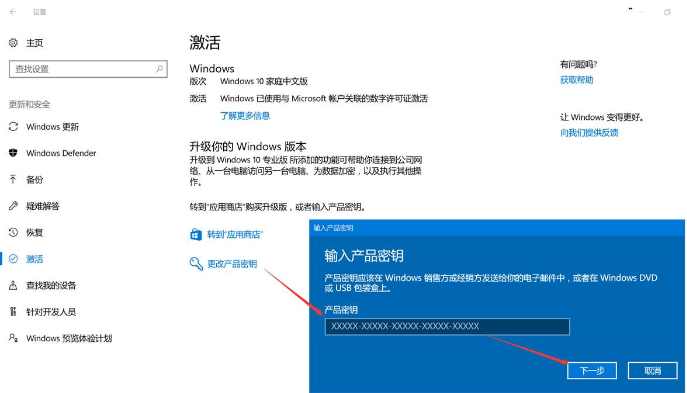
2、点击开始升级,系统将开始进入升级win10专业版的阶段。

3、耐心等待系统升级完成即可。

4、如果没有Win10专业版密钥的话,大家可以选择转到应用商店进行购买。
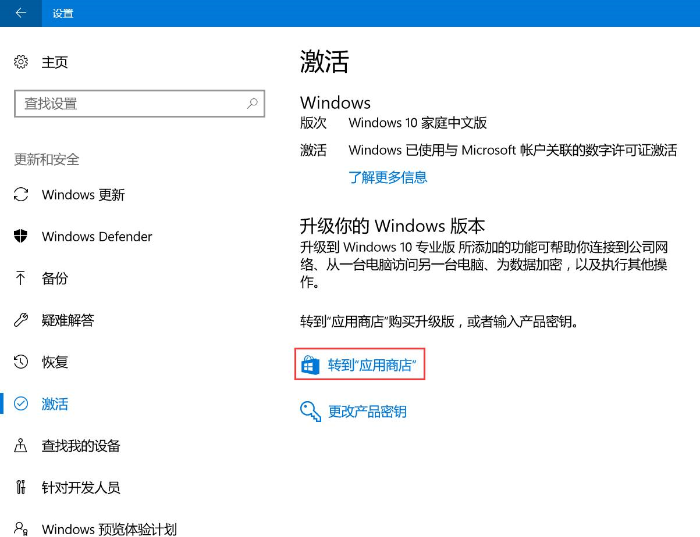

方法二:使用装机吧一键重装系统工具升级专业版
1.首先打开装机吧一键重装系统。选择Windows10专业版系统,接着再点击“下一步”。

2.正在下载系统过程中,需要耐心等待一会儿。

3.系统环境部署完毕之后,点击立即重启。
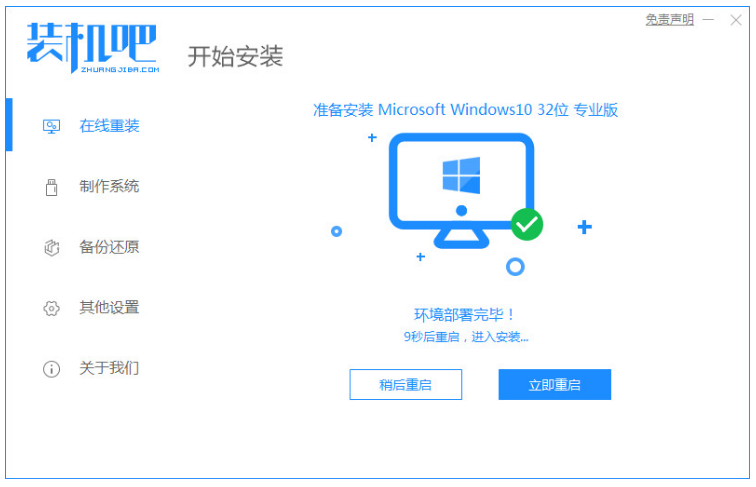
4.重启电脑之后,在菜单界面上选择带有“PE-MSDN”的选项,回车进入。
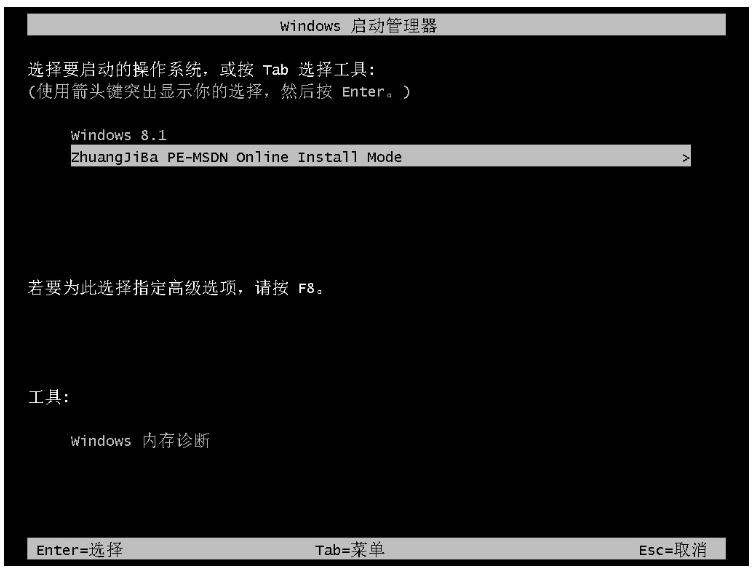
5.进入pe系统之后自动开始安装系统,耐心等待。

6.系统引导修复,需要点击确认。

7.经过前面几个步骤,最后来到全新的系统桌面,安装就算成功了。
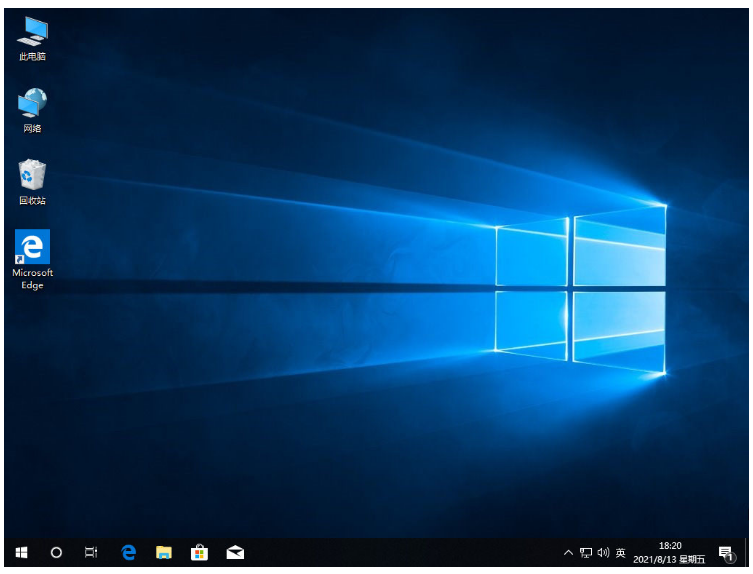
总结:
以上便是借助win10家庭版升级专业版教程,操作都比较简单,win10官方安装工具不仅可以帮助你直接重装系统,也可以为你制作成u盘安装介质来为其他的电脑进行安装windows10系统。大家可以用它升级、下载、创建Win10安装介质等工作。软件使用相当的方便,而且实用性比较强,最主要的是:此win10安装工具是微软官方发布的,安全绝对有保证。以上就是小编总结出来的方法,希望能帮到大家。
猜您喜欢
- win10 激活工具下载使用方法..2022-03-23
- 官方原版win10系统下载地址2022-05-29
- 紫麦电脑下载与安装win10家庭版系统教..2019-11-30
- 教你几招学会win10在安全模式下修复电..2020-09-10
- win10系统安装教程2017-08-17
- oem7激活工具使用方法2022-07-15
相关推荐
- 工具活动小编激密教您win10安装win7.. 2017-09-09
- win10系统如何隐藏硬盘分区 2020-03-20
- win10安装win7系统方法 2017-07-10
- 任务管理器怎么打开,小编告诉你怎么打.. 2018-05-21
- 小编告诉你怎么解决电脑本地受限制或.. 2018-10-20
- win10自动更新怎么关闭 2022-10-23



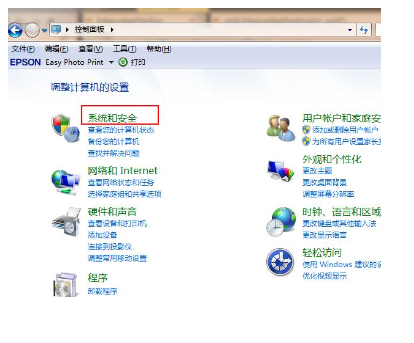
 魔法猪一健重装系统win10
魔法猪一健重装系统win10
 装机吧重装系统win10
装机吧重装系统win10
 系统之家一键重装
系统之家一键重装
 小白重装win10
小白重装win10
 萝卜家园win10系统下载32位专业版v201809
萝卜家园win10系统下载32位专业版v201809 游戏通用多开器1.9 官方最新安装版 (游戏最新多开工具)
游戏通用多开器1.9 官方最新安装版 (游戏最新多开工具) 系统之家Ghost Win8专业版系统下载 (64位) v1906
系统之家Ghost Win8专业版系统下载 (64位) v1906 小白系统Ghost xp sp3纯净版系统下载 v1904
小白系统Ghost xp sp3纯净版系统下载 v1904 系统之家win10系统下载32位专业版v201704
系统之家win10系统下载32位专业版v201704 喜欢问免积分共享资料v1.9 绿色版 (喜欢问共享软件下载)
喜欢问免积分共享资料v1.9 绿色版 (喜欢问共享软件下载) 雨林木风Ghos
雨林木风Ghos 雨林木风ghos
雨林木风ghos 深度技术Ghos
深度技术Ghos 系统之家win1
系统之家win1 雨林木风win1
雨林木风win1 雨林木风Win7
雨林木风Win7 雨林木风ghos
雨林木风ghos 雨林木风Win8
雨林木风Win8 小白系统win1
小白系统win1 粤公网安备 44130202001061号
粤公网安备 44130202001061号